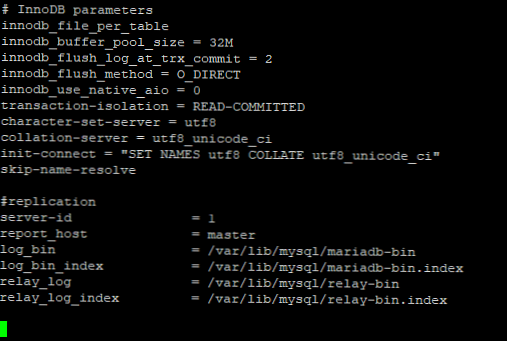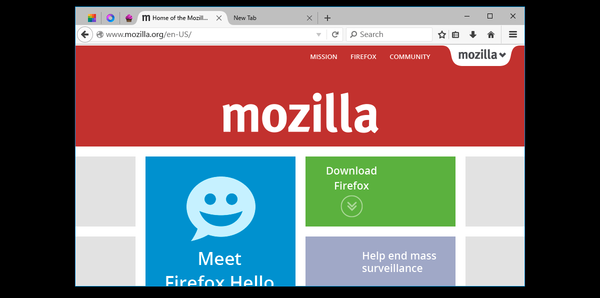Malwarebytes Anti-Malware - антивірусна програма для пошуку і нейтралізації шкідливих програм на комп'ютері користувача. Антивірусна програма Malwarebytes Anti-Malware має дві версії: безкоштовну та платну. Для більшості користувачів підійде безкоштовна версія цього додатка.
Дана програма відноситься до антивірусів другого ешелону. В основному, Malwarebytes Anti-Malware має сенс використовувати як антивірусний сканер, особливо для пошуку і видалення різних рекламних, шпигунських програм. Так склалося, що інші антивірусні програми, в більшості випадків, не визначають подібні загрози, як небезпечні для комп'ютера.
зміст:- Інтерфейс Malwarebytes Anti-Malware
- Налаштування Malwarebytes Anti-Malware
- Перевірка системи в Malwarebytes Anti-Malware
- висновки статті
Давайте розберемо, для чого необхідні, так звані, антивірусні програми другого ешелону, в чому їхня відмінність від антивірусів, які встановлюються на комп'ютер, як основні.
Основний антивірус, встановлений на вашому комп'ютері, вирішує дещо інші завдання. Головне його призначення: захист системи, даних і додатків від впливу шкідливих програм. При цьому, основною антивірус звертає менше уваги на рекламні модулі, хайджекеров (викрадачів сторінок браузерів), на інше подібне програмне забезпечення.
Зміни, вироблені даними додатками, можуть бути неприємні для користувача, в той же час, вони не становлять великої загрози для його комп'ютера. Антивірус захищає від того, що дійсно небезпечно і становить серйозну загрозу для вашого комп'ютера.
Тому такі програми, як Malwarebytes Anti-Malware (MBAM), доповнюють, при необхідності, антивірусну програму, встановлену на комп'ютері користувача, в якості основного антивіруса.
Платну версію Malwarebytes Anti-Malware можна використовувати в режимі реального часу для постійної перевірки даних на своєму комп'ютері. Безкоштовну версію програми можна використовувати, як антивірусний сканер на вимогу, запускаючи його, час від часу, для перевірки свого компьютера.Основние можливості безкоштовної версії Malwarebytes Anti-Malware:
- виявлення і видалення шкідливого програмного забезпечення, що не виявленого іншими антивірусами;
- видалення руткітів і відновлення пошкоджених файлів.
У платній версії програми додатково є такі функції:
- блокування шкідливих веб-сайтів;
- захист комп'ютера в режимі реального часу;
- режим швидкого сканування;
- планувальник і політика доступу;
- самозахист програми від впливу шкідливих додатків.
Для переважної більшості користувачів буде достатньо можливостей безкоштовної версії програми. У платній версії можна буде використовувати Malwarebytes Anti-Malware як основний антивірус. В цьому випадку, слід враховувати те, що в порівнянні з іншими найбільш відомими антивірусами, Malwarebytes Anti-Malware буде програвати, при використанні його в якості основного антивіруса.
Malwarebytes Anti-Malware ви можете завантажити з офіційного сайту програми. Програма має підтримку російської мови.
Malwarebytes Anti Malware скачатиПісля завантаження програми, встановіть цей додаток на свій комп'ютер. Установка програми проходить російською мовою. Програма Malwarebytes Anti-Malware має єдиний інсталяційний файл для обох версій програми. Після установки на комп'ютер, платна версія програми активується ключем (разом з ID), який забезпечує підписку на один рік.
Інтерфейс Malwarebytes Anti-Malware
Після запуску програми, відкриється вікно антивірусної програми Malwarebytes Anti-Malware у вкладці "Головна". На верхній панелі розміщені кнопки для відкриття вкладок: "Головна", "Перевірка", "Налаштування", "Історія", а також пропозицію про перехід на платну версію програми.
У вкладці "Головна" наводиться інформація про ліцензії, версії бази даних, про виконувану перевірці, пропозиція про перехід на платну версію програми: Malwarebytes Anti-Malware Premium.
Ви можете звідси відразу запустити антивірусну перевірку свого комп'ютера, натиснувши для цього на кнопку "Запустити перевірку".

Далі можна буде ознайомитися з настройками даної антивірусної програми.
Налаштування Malwarebytes Anti-Malware
Щоб вибрати установки антивіруса, необхідно буде перейти у вкладку "Налаштування". У вкладці "Налаштування", в лівій колонці розташовані кілька розділів, за допомогою яких ви можете самостійно налаштувати антивірус, якщо вас не влаштовують стандартні параметри.
Слід враховувати те, що антивірус Malwarebytes Anti-Malware вже оптимально налаштований за замовчуванням.

У розділі "Виключення" ви можете налаштувати параметри, для виключення конкретних папок або файлів, при виявленні шкідливих програм. Malwarebytes Anti-Malware не перевірятиме дані папки і файли, додані в виключення, під час сканування вашого комп'ютера на віруси. В винятку будуть додано весь вміст даної папки (папки, файли та інше).
За допомогою кнопок "Додати файл" і "Додати папку" можна буде додати необхідні дані в виключення, а за допомогою кнопки "Видалити", ви можете видалити цю папку або файл з винятків.

У розділі "Веб виключення", можна буде додати IP адреси, домени, або програми для виключення при перевірці Malwarebytes Anti-Malware. За допомогою кнопок "Додати IP", "Додати домен", "Додати процес" можна буде додати конкретні дані в веб виключення, а за допомогою кнопки "Видалити", видалити ці дані з веб винятків.
Дана опція доступна тільки для платної версії програми.

У розділі "Виявлення та захист" налаштовується настройка виявлення і поведінку захисту Malwarebytes Anti-Malware. За замовчуванням, ці настройки вже оптимально налаштовані. Досвідчені користувачі можуть підкоригувати дані настройки на свій розсуд.
Тут можна буде активувати пункт "Перевіряти на наявність руткітів" для більш повної перевірки свого комп'ютера.

У розділі "Налаштування поновлення" можна буде налаштувати, як оновлюватимуться Malwarebytes Anti-Malware на своєму комп'ютері.

За допомогою вкладки "Налаштування історії" ви можете отримати доступ до логів програми, якщо вам будуть потрібні ці дані для подальшого аналізу.

У розділі "Політика доступу" можна буде управляти рівнями доступу до різних параметрів і функцій Malwarebytes Anti-Malware. Ця функція працює в платній версії антивіруса.

У розділі "Додаткові налаштування" можна буде змінити налаштування поведінки захисту Malwarebytes Anti-Malware. Без особливої необхідності, щось змінювати в цьому розділі, не рекомендується, так як ці настройки призначені для досвідчених користувачів.
Дані настройки будуть доступні в платній версії антивірусної програми.

Розділ "Планувальник завдань" служить для створення і налаштування завдань для Malwarebytes Anti-Malware. Ви можете використовувати ці функції в платній версії програми.

Після ознайомлення з настройками програми, можна буде запустити перевірку свого комп'ютера на віруси.
Перевірка системи в Malwarebytes Anti-Malware
У вкладці "Перевірка", ви можете вибрати вид сканування: "Повна перевірка", "Вибіркова перевірка", "Швидка перевірка" (в платній версії). Для запуску перевірки, після вибору способу перевірки, натисніть на кнопку "Почати перевірку".

Після цього почнеться процес сканування вашого комп'ютера на наявність шкідливих програм. Перевірка комп'ютера йде в певному порядку, по черзі перевіряються різні розділи операційної системи, відбувається перевірка встановлених на комп'ютері програм.
За допомогою кнопок "Пауза" і "Скасувати", ви можете призупинити перевірку комп'ютера, або зовсім скасувати перевірку системи на віруси.

Після завершення перевірки, ви отримаєте повідомлення про результат сканування. Якщо програма Malwarebytes Anti-Malware щось виявила на вашому комп'ютері, то ви побачите повідомлення про це в області повідомлень.
У головному вікні програми буде відображена інформація про знайдені об'єкти.

Ви можете зберегти результати перевірки в буфер обміну, текстової, або XML файл, за допомогою посилання "Зберегти результати".
Уважно ознайомтеся з виявленими погрозами. Наприклад, не всі знайдені в Malwarebytes Anti-Malware небажане програмне забезпечення, насправді, є небажаними на вашому комп'ютері. Це можуть бути звичайні програми, які ви встановили на свій комп'ютер. Тому, зніміть прапорці з тих пунктів, які, на вашу думку, відносяться до тих додатків, які не слід видаляти з комп'ютера.
Вам також може бути цікаво:- Zemana AntiMalware Free - хмарний антивірусний сканер
- Кращі антивірусні сканери, які не потребують установки на комп'ютер
- Кращі безкоштовні антивіруси
Далі ви можете видалити виявлені загрози за допомогою кнопки "Видалити вибране".
Після цього, буде відкрито вікно з попередженням про те, що для повного видалення загроз, необхідне перезавантаження комп'ютера.

Вилучені в Malwarebytes Anti-Malware дані будуть поміщені в карантин.
У вкладці "Історія", в розділі "Карантин", будуть відображені дані, вміщені в карантин. За допомогою відповідних кнопок "Відновити", "Видалити", або "Видалити все", ви можете вчинити дії з відповідними даними, розміщеними в карантин. Для цього відзначте потрібний запис, а потім зробите потрібні дії.
Дані, вилучені з карантину, будуть назавжди вилучені з вашого комп'ютера.

У розділі "Список програми" ви можете отримати дані про результати сканування. Список можна буде експортувати: копіювати в буфер обміну, зберегти в текстовий файл, або в XML файл.
висновки статті
Антивірусна програма Malwarebytes Anti-Malware призначена для захисту комп'ютера від шкідливого програмного забезпечення. Програма Malwarebytes Anti-Malware може виявити шкідливі загрози, які не визначають інші антивірусні програми.
Схожі публікації:- AdwCleaner для видалення рекламних і небажаних програм з комп'ютера
- Як змінити файл hosts
- Kaspersky Virus Removal Tool - безкоштовна антивірусна утиліта
- При запуску браузера відкривається реклама: що робити?
- Emsisoft Emergency Kit - безкоштовний пакет антивірусних утиліт